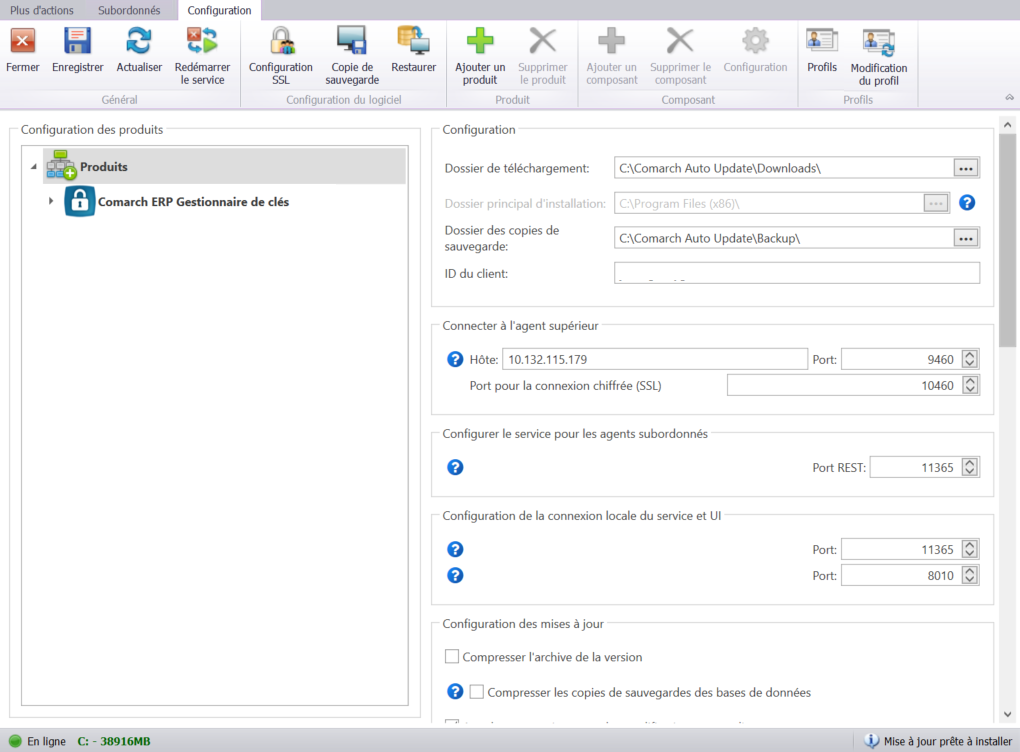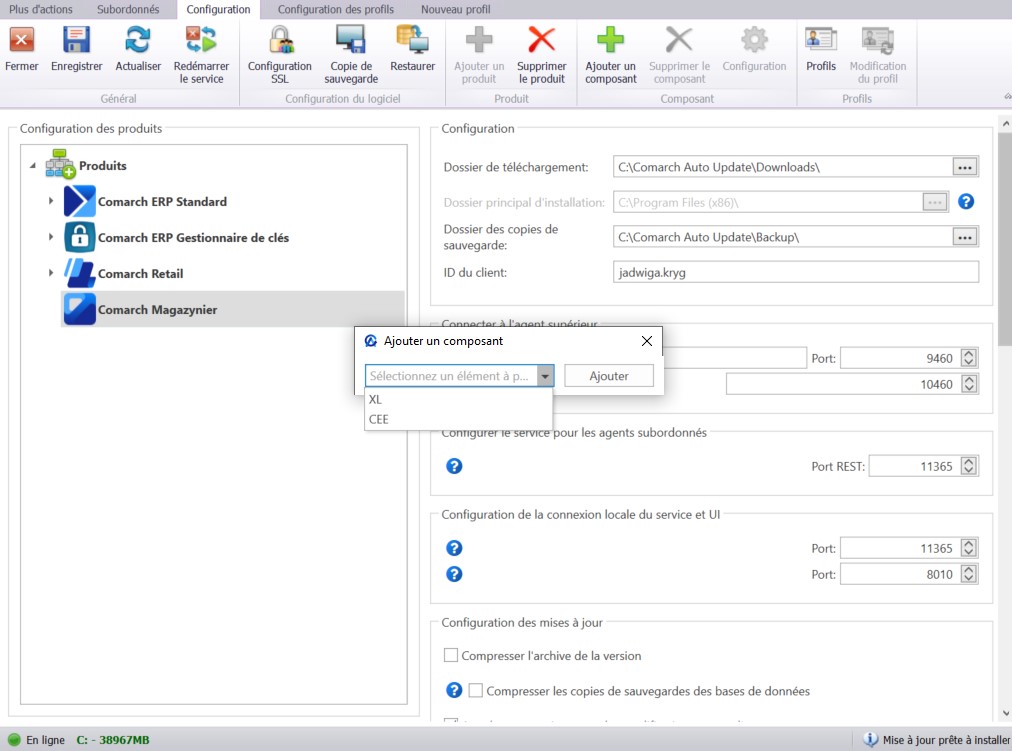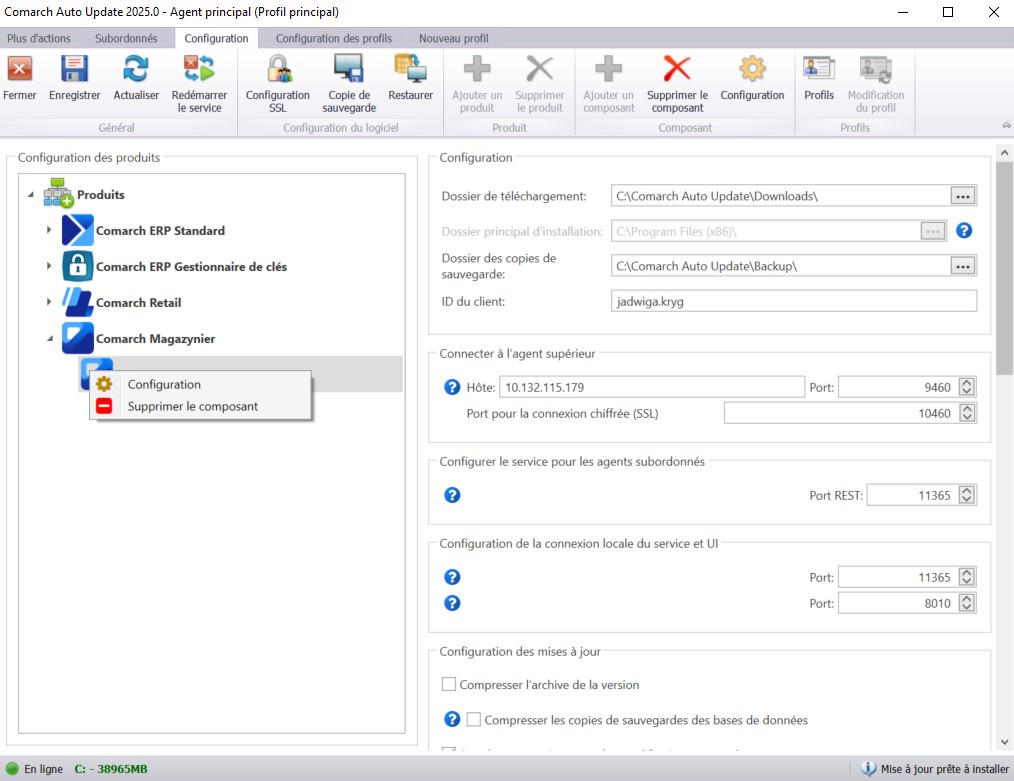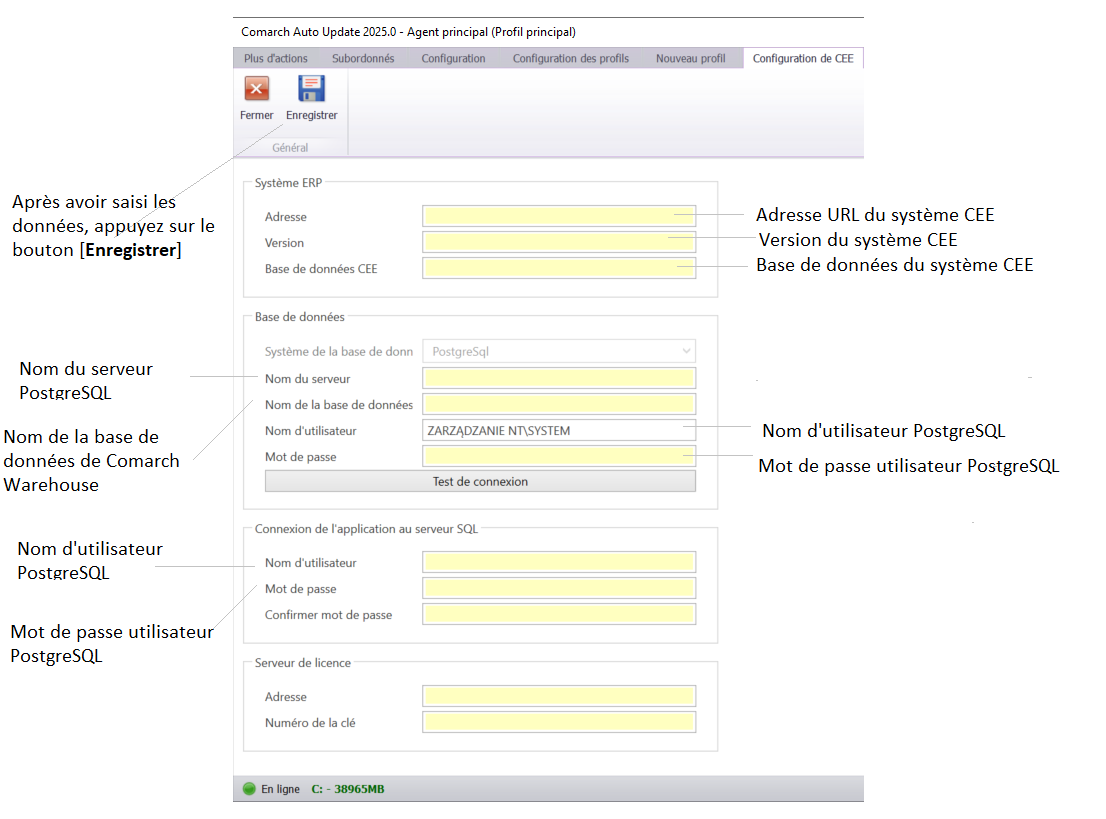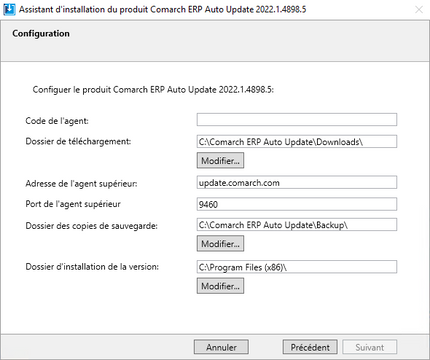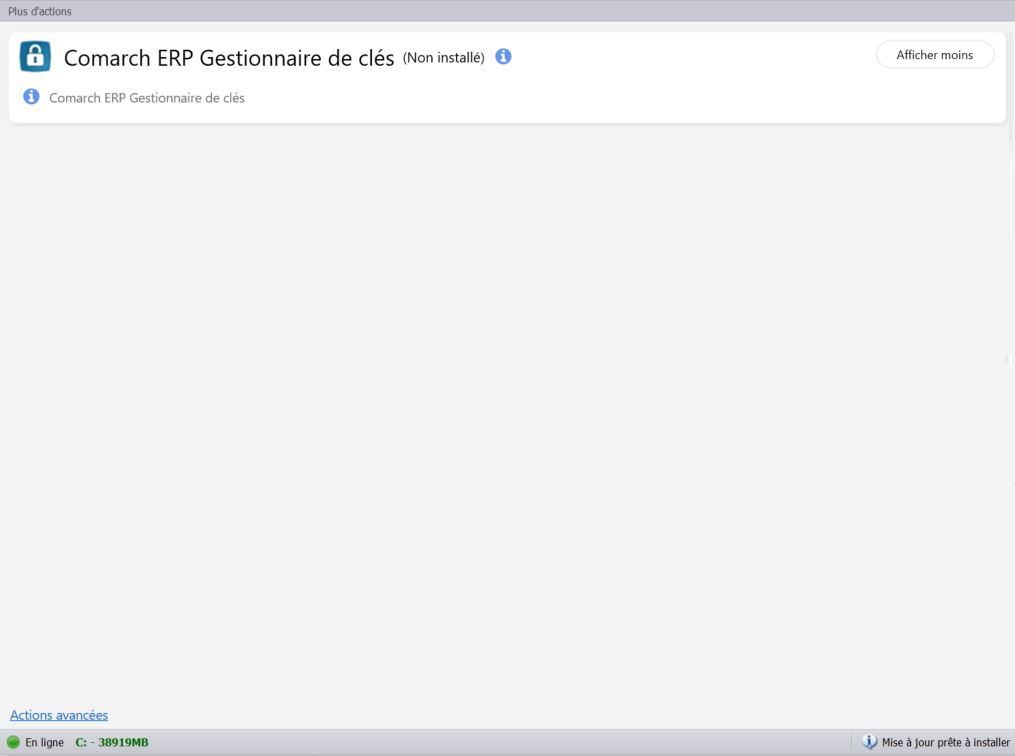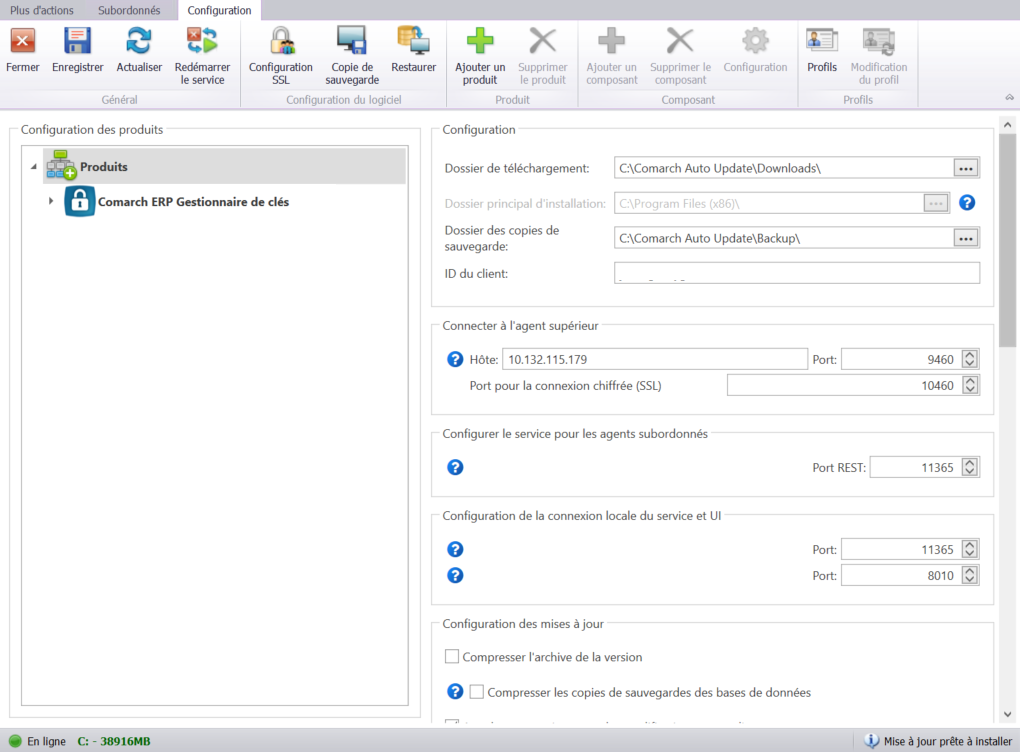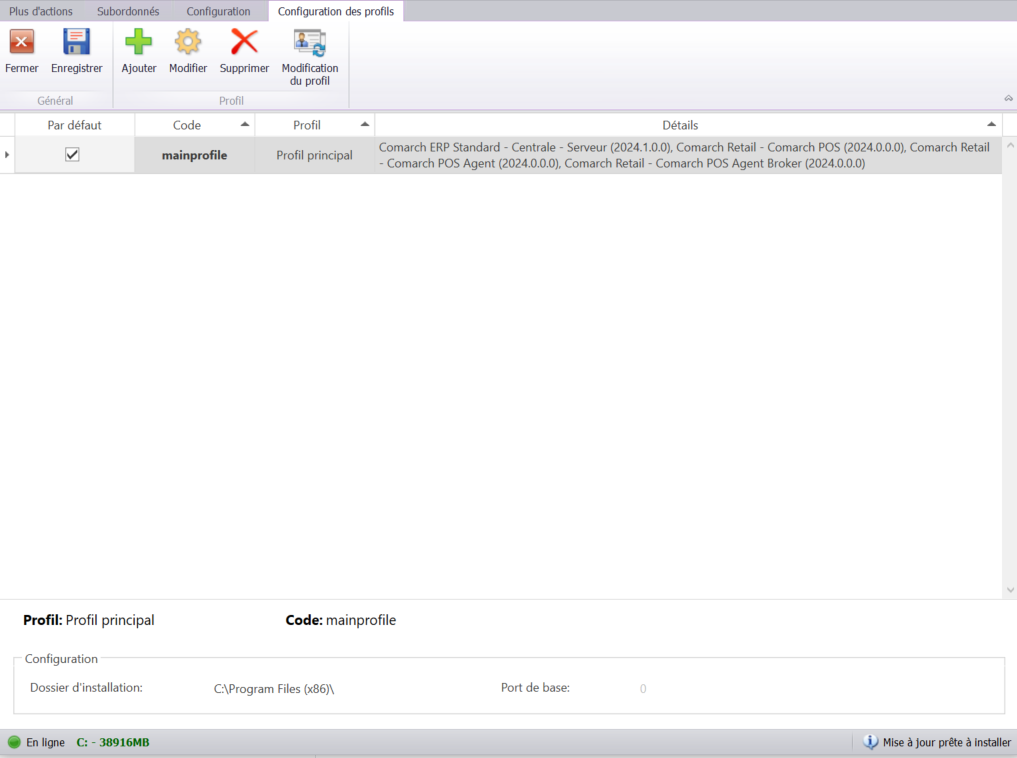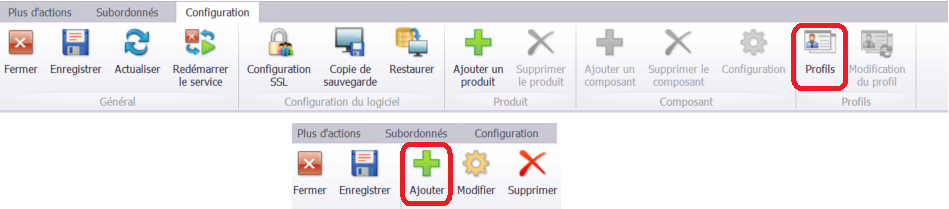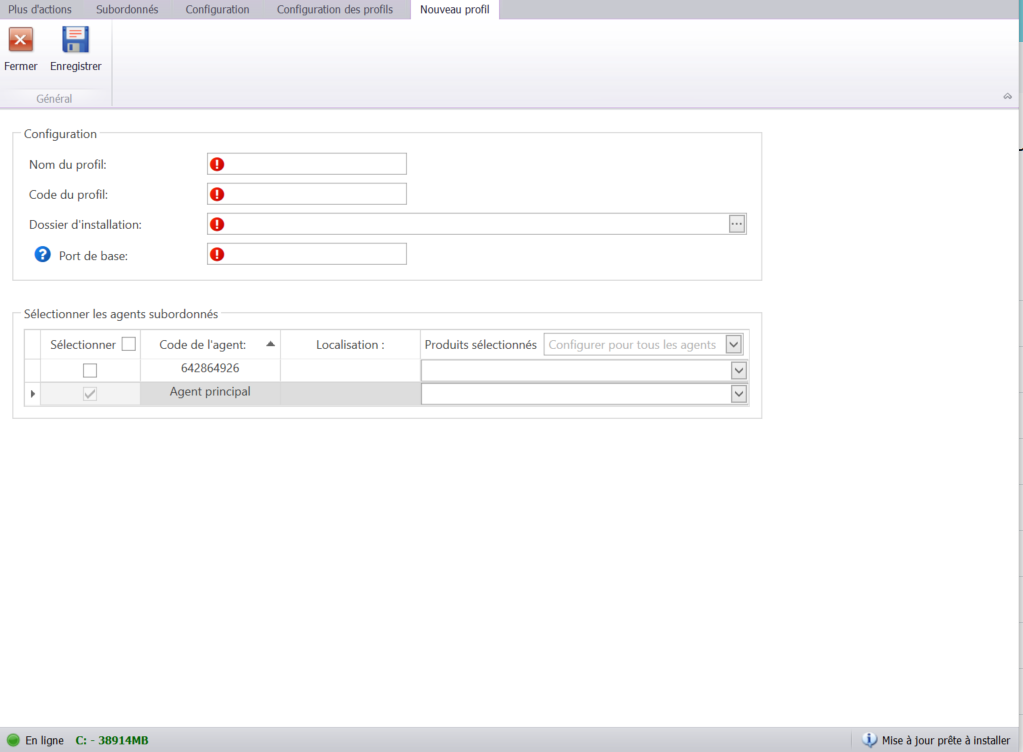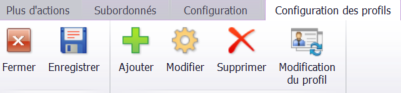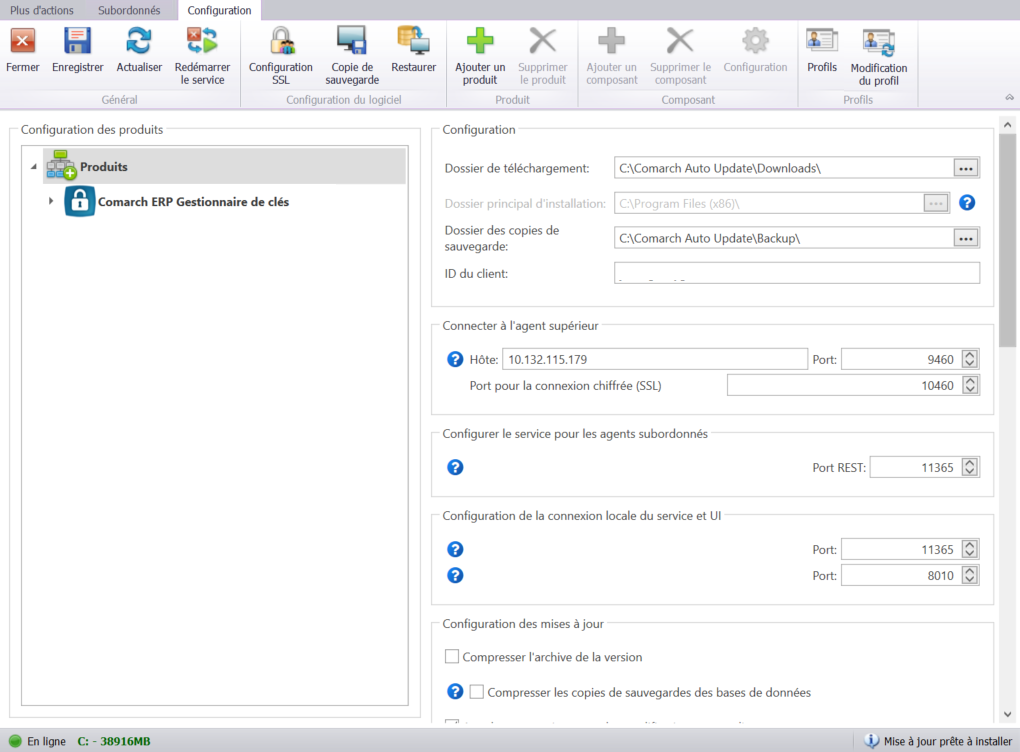Pour installer l’application Comarch Warehouse, il est nécessaire de télécharger le pack d’installation dans la langue souhaitée, disponible sur les pages individuelles des partenaires (Comarch Warehouse/Télécharger la version/Versions actuelles). Ensuirte, il faut sélectionner le produit et télécharger le pack d’installation Auto Update Supérieur.
Le pack comprend l’application Comarch Auto Update, qui est installée sur le serveur et permet de télécharger et d’installer la version Comarch Warehouse.
Le processus d’installation de l’application Comarch Warehouse consiste en plusieurs étapes :
- Installation de Comarch Auto Update.
- Configuration et installation de l’application Comarch Warehouse.
Afin de lancer l’application Comarch Warehouse, il est nécessaire d’installer au préalable les éléments suivants sur le serveur :
- Comarch Auto Update
- Comarch ERP Enterprise
Attention
Pour installer l’application Comarch Warehouse en version 2025.1, l’application Comarch Auto Update en version 2025.0.5905.2 (Supérieur) ou supérieure est requise.
Remarque
En cas d’impossibilité d’accéder aux pages individuelles des partenaires, le pack d’installation Comarch Auto Update peut être obtenu en contactant l’assistance technique via le système de gestion des demandes.
La première étape à suivre lors de l’installation de Comarch Warehouse consiste à installer l’application Comarch Auto Update. Celle-ci permettra de télécharger (puis de mettre à jour) la version de l’application Comarch Warehouse. Si l’application Comarch Auto Update est déjà installée sur le serveur, elle doit être mise à jour vers la version 2025.0.5905.2 ou supérieure. Cette mise à jour devrait se lancer automatiquement après le démarrage de l’application Auto Update. Si l’application Comarch Auto Update n’est pas installée sur le serveur, il convient de rechercher le dossier Comarch Auto Update dans le pack d’installation et de lancer le fichier d’installation UpdateAgent_Setup_PL_Parent.exe.
La fenêtre d’accueil du programme d’installation va s’afficher. Cliquez sur le bouton [Suivant].
La deuxième étape consiste à accepter le contrat de licence afin de passer à l’étape suivante de l’installation.
Dans la troisième étape, il faut déterminer dans quel dossier le programme sera installé.
Dans la fenêtre de configuration, il faut remplir le champ Code de l’agent en indiquant l’identifiant du client pour lequel l’installation est effectuée. Les autres champs doivent être modifiés ou laissés avec leurs valeurs par défaut (sauf en cas de nécessité, il est recommandé de laisser les valeurs par défaut).
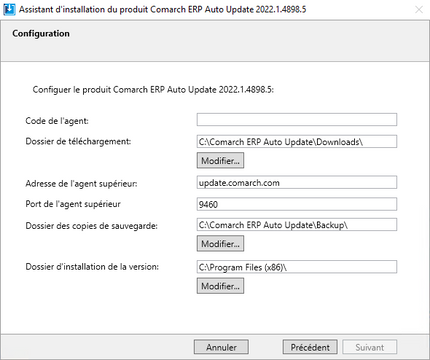
Dans la fenêtre suivante, il convient de cliquer sur le bouton [Installer], après quoi l’installation de l’application commencera.
Dans la dernière fenêtre, cochez la case [Démarrer l’application Comarch Auto Update] et cliquez sur [Terminer].
Si l’ID client est correctement vérifié, un point vert avec le statut En ligne apparaîtra dans le coin inférieur gauche de la fenêtre principale de l’application. La fenêtre principale affichera également des informations sur la dernière version disponible de l’application Comarch ERP Key Manager, qui est automatiquement ajoutée à l’arborescence des produits lors du premier démarrage de Comarch ERP Auto Update. La premièrè action à effectuer consiste à cliquer sur les options [Plus] et [Configuration] situées dans la barre supérieure de la fenêtre de l’application.
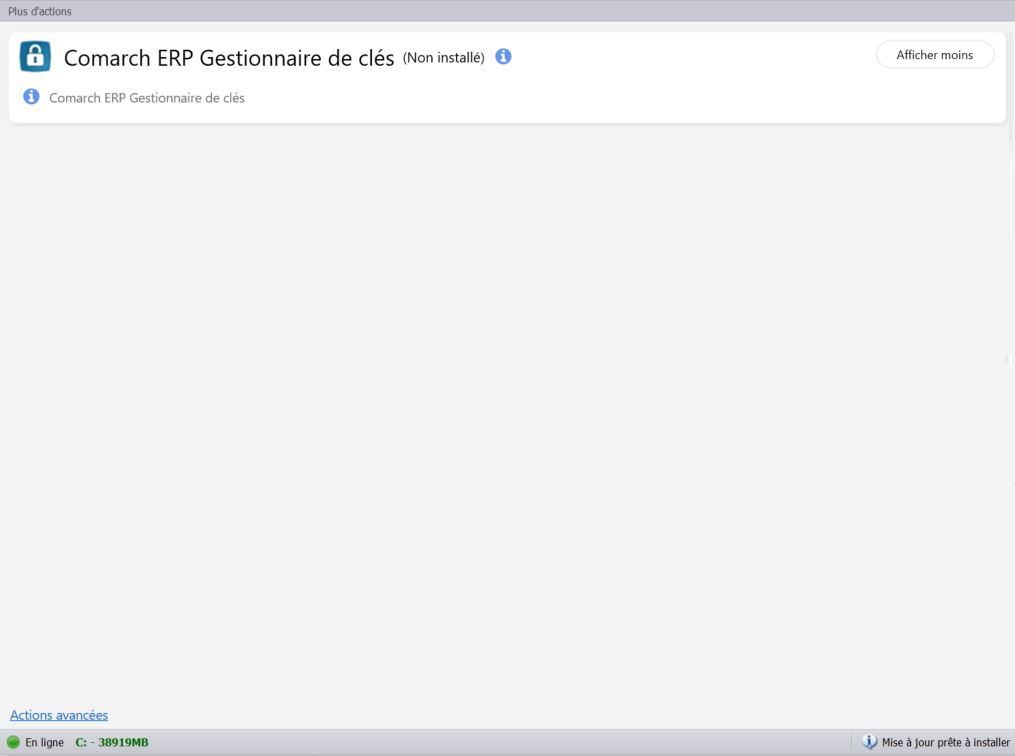
Avant la première installation, il est possible de modifier les paramètres de l’application Comarch Auto Update dans la configuration (sauf en cas de nécessité, il est recommandé de laisser les valeurs par défaut) :
- Dossier de téléchargement – répertoire dans lequel seront enregistrées les nouvelles versions de l’application téléchargées depuis le serveur Comarch ;
- Dossier principal d’installation – répertoire dans lequel seront installées les nouvelles versions des applications installées par Comarch Auto Update ;
- Dossier des copies de sauvegarde – répertoire dans lequel seront stockées les copies de sauvegarde des fichiers nécessaires à la restauration de la version précédente en cas d’erreur ;
- ID client – identifiant client fourni par Comarch ;
- Connecter à l’agent supérieur – nom d’hôte et port fournis par l’agent supérieur. Pour le serveur Comarch, il convient de conserver les paramètres par défaut (update.comarch.com ; port : 8466) ;
- Configurer le service pour les agents subordonnés – nom d’hôte et port fournis aux agents subordonnés ;
- Annuler automatiquement les modifications en cas d’erreur – Auto Update restaurera (dans la mesure du possible) la version précédente de l’application en cas de problème lors de l’installation d’une nouvelle version. Veuillez noter que la restauration d’une version antérieure de l’application n’entraîne pas l’annulation des modifications apportées à la base de données par la version plus récente ;
- Nombre de connexions ouvertes pour les agents subordonnés – cette fonctionnalité n’est pas utilisée dans l’application Comarch Warehouse ;
- Configuration de la désinstallation – lors de la désinstallation, les fichiers téléchargés et les copies de sauvegarde de la configuration peuvent être supprimés ;
- Mettre à jour automatiquement au démarrage du logiciel – si cette option est cochée, le logiciel sera automatiquement mis à jour au démarrage, dès qu’une nouvelle version sera disponible.
Après avoir sélectionné l’option [Configuration], la fenêtre ci-dessous s’affiche.
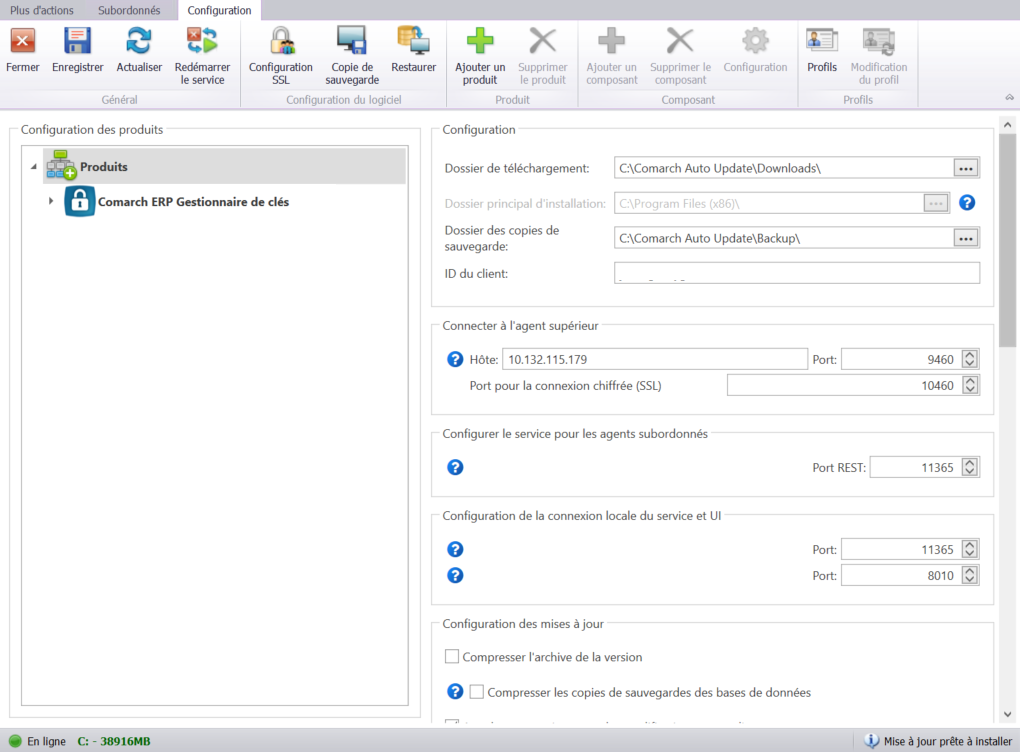
Configuration d’Auto Update
Comarch Auto Update offre désormais une fonctionnalité de profils qui facilite la gestion des mises à jour des produits. La prise en charge des profils permet d’installer plusieurs versions d’une même application en association avec différentes bases de données, en parallèle sur un seul appareil. Chaque profil dispose d’une configuration indépendante, d’une base de fichiers, d’un répertoire d’installation indépendant et permet d’enregistrer des services distincts dans le cadre des composants installés.
Comarch Auto Update permet à l’utilisateur d’installer, par exemple, des versions différentes ou identiques d’une application sur deux profils, sur une base de production et une base de test. Après l’installation, les deux versions de l’application peuvent être utilisées sur un même appareil (les services pour chaque version fonctionneront sur des ports différents).
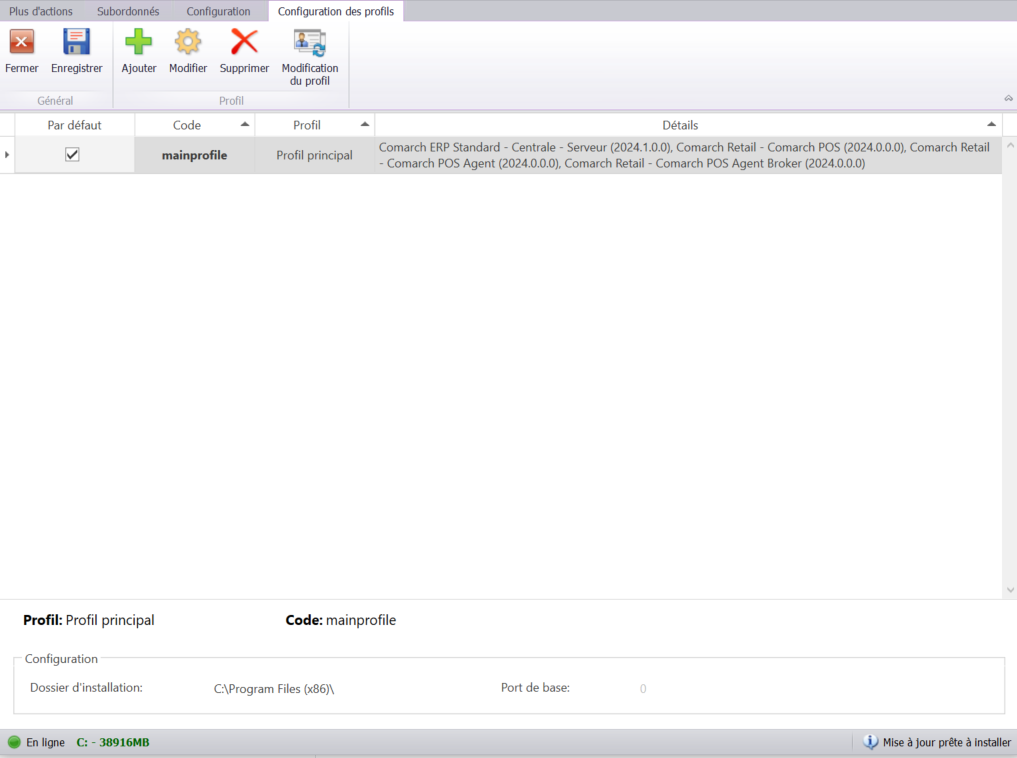
Par défaut, lors de l’installation de Comarch Auto Update, un profil principal nommé mainprofile sera créé.
Ajouter un nouveau profil dans Comarch Auto Update
Pour accéder au menu Profils, il faut appuyer sur le bouton [Profils] situé dans le ruban du menu principal de l’application.
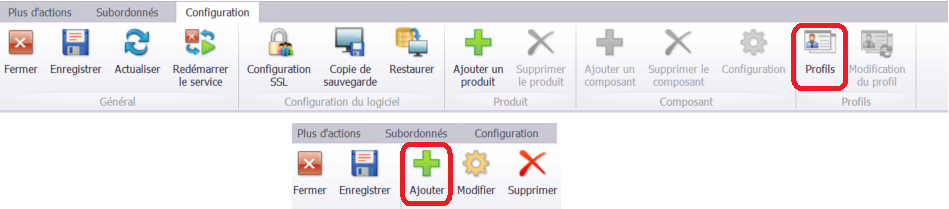
Ensuite, dans la fenêtre Nouveau profil, il faut remplir tous les champs. La croix rouge – ⊗ signifie que le champ est obligatoire.
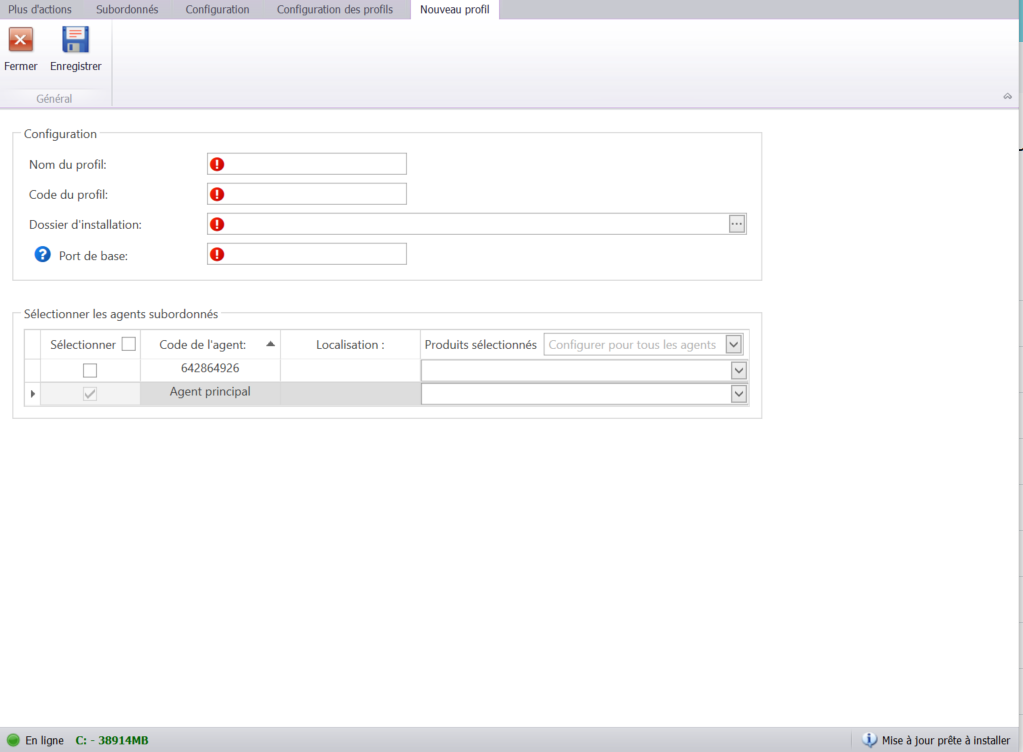
Configuration :
-
- Nom du profil – nom du nouveau profil défini par l’utilisateur, son format est libre,
- Code du profil – code du nouveau profil défini par l’utilisateur, cinq caractères alphanumériques maximum,
- Dossier d’installation – dossier dans lequel le nouveau profil sera créé et enregistré, son emplacement dépend de l’utilisateur, mais il est important de noter que le chemin d’accès doit être unique et ne peut pas être utilisé dans la définition d’un autre profil,
- Port de base – port sur lequel le service du profil nouvellement créé communiquera.
Attention
Si, lors de la définition d’un nouveau profil, après avoir saisi le port de base dans son champ, une croix rouge ⊗ reste visible, cela signifie que ce port est déjà réservé à un autre profil. Il faut alors sélectionner un autre port sur lequel le service pourra communiquer.
Basculer entre les profils dans Comarch Auto Update
Pour basculer entre les profils, il faut sélectionner un profil et appuyer sur le bouton [Changer de profil].
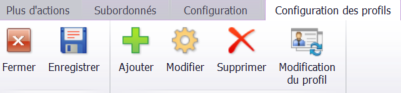
Après avoir cliqué sur le bouton [Enregistrer] et accédé à la configuration du nouveau profil Auto Update, l’utilisateur pourra configurer et installer sur d’autres bases la même version ou une autre version de l’application Comarch Warehouse (par exemple, la version 2025.0).